Uwaga: Staramy się udostępniać najnowszą zawartość Pomocy w Twoim języku tak szybko, jak to możliwe. Ta strona została przetłumaczona automatycznie i może zawierać błędy gramatyczne lub nieścisłości. Chcemy, aby ta zawartość była dla Ciebie przydatna. Prosimy o powiadomienie nas, czy te informacje były pomocne, u dołu tej strony. Oto angielskojęzyczny artykuł do wglądu.
Najprostszym sposobem utworzenia nowego projektu w usłudze Project Web App jest kliknięcie polecenia Utwórz lub zaimportuj projekty w obszarze Wprowadzenie do aplikacji Project Web App na stronie głównej usługi Project Web App.
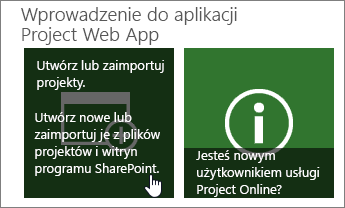
Następnie wybierz typ projektu, który chcesz utworzyć.
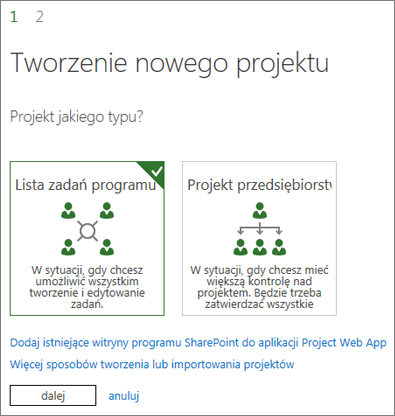
Projekty w przedsiębiorstwie
Projektów w przedsiębiorstwie oferują zaawansowanych harmonogramów, takich jak zarządzanie zasobami organizacji i grafiki. Jeśli chcesz utworzyć projekt w przedsiębiorstwie, konieczne będzie dodawać zadania i przypisanie ich do osób w Project Web App.
Listy zadań programu SharePoint
Listy zadań programu SharePoint są tworzone jako witryny projektu z listą zadań. Zadania można przydzielonych do osób i dodany do osi czasu dla krótki przegląd planu ogólnego. Podczas tworzenia listy zadań w witrynie projektu tych zadań będzie widoczny w Centrum projektów w Project Web App.
Gdy tworzysz projekt listy zadań programu SharePoint w aplikacji Project Web App, jest on rozpoczynany jako lista zadań w witrynie projektu. Możesz dodać zadania do projektu, dodać te zadania do osi czasu lub dodać pliki do biblioteki dokumentów w witrynie projektu.
Ponadto możesz dodać listę zadań z witryny programu SharePoint do Centrum projektów, które pozwala obserwować obciążenia pracą wszystkich osób w programie SharePoint i usłudze Project Web App.
Project Professional
Innym rozwiązaniem jest utworzenie nowego projektu przy użyciu programu Project Professional.
W obszarze Centrum projektów wybierz pozycję Projekty > Nowy.
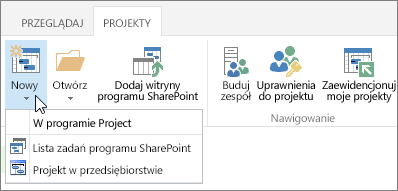
Gdy tworzysz projekt w ten sposób, jest on zapisywany w aplikacji Project Web App jako projekt w przedsiębiorstwie.
Możesz również utworzyć projekt od podstaw w programie Project Professional, a następnie zapisać go i opublikować w aplikacji Project Web App, gdy wszystko będzie gotowe.










